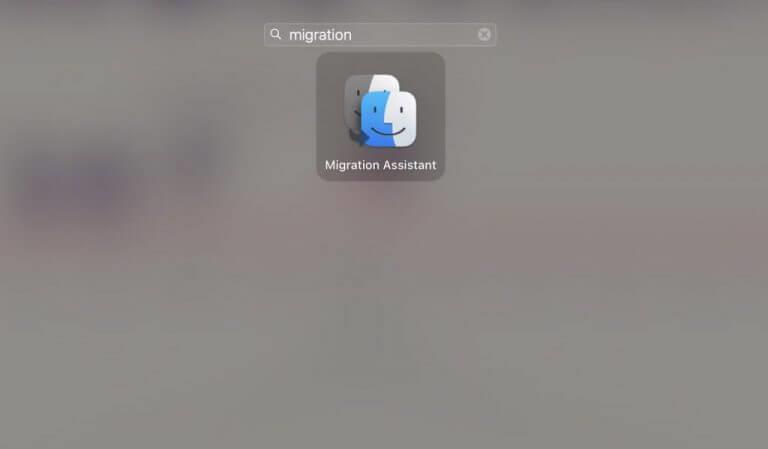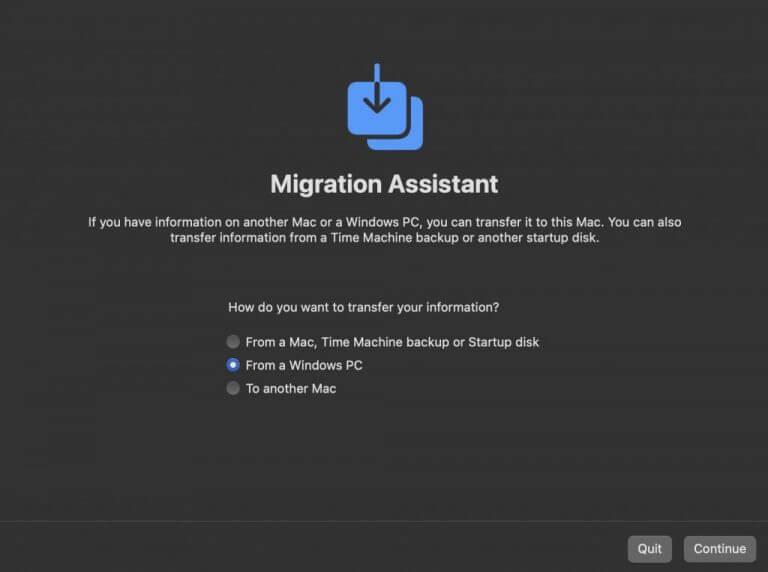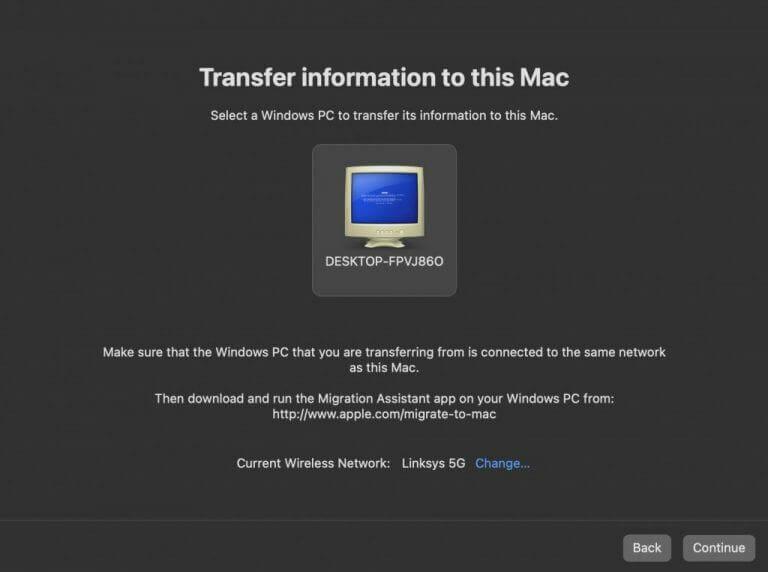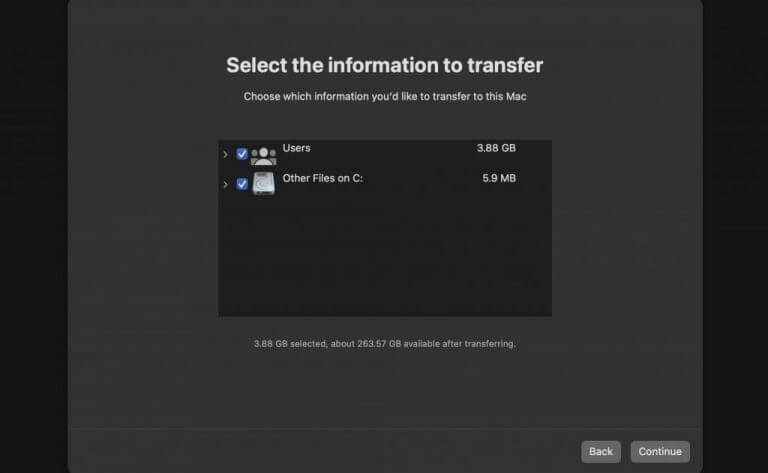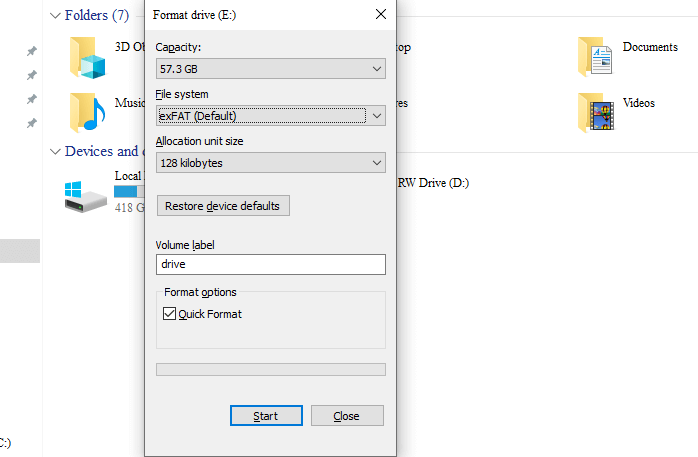Möchten Sie Ihre Windows-Dateien auf Ihren Mac übertragen? Machen Sie sich keine Sorgen, obwohl der Prozess nicht gerade etwas ist, auf das Sie als langjähriger Windows-Benutzer gestoßen sind, ist er auch nicht etwas völlig Neues oder Komplexes.
Es gibt zwei Möglichkeiten, Ihre Dateien vom PC auf den Mac zu verschieben. In diesem Artikel haben wir versucht, beide Möglichkeiten zu erklären und Ihnen dabei zu helfen, Ihre Windows-Dateien so einfach wie möglich auf den Mac zu übertragen. Beginnen wir also mit der ersten Methode …
1. Windows-Migrationsassistent
Windows-Migrationsassistent ist ein kostenloses Tool von Apple, das speziell dafür entwickelt wurde, Ihnen beim Übertragen Ihrer Dateien von Ihrem PC auf den Mac zu helfen. Je nach Version Ihres Mac können Sie zwischen fünf verschiedenen Versionen des Migrationsassistenten wählen:
- Windows-Migrationsassistent für macOS Monterey
- Windows-Migrationsassistent für macOS Big Sur
- Windows-Migrationsassistent für macOS Mojave und macOS Catalina
- Windows-Migrationsassistent für macOS Sierra und High Sierra
- Windows-Migrationsassistent für OS X El Capitan oder früher
Laden Sie zunächst die entsprechende Version des Migrationsassistenten auf Ihren Windows-PC herunter und befolgen Sie dann die Schritte, um Ihre Windows-Dateien auf den Mac zu verschieben:
- Gehen Sie zum Startmenü Suchleiste, geben Sie „Migrationsassistent“ ein und wählen Sie die beste Übereinstimmung aus.
- Der Migrationsassistent wird gestartet. Sie werden dann aufgefordert, automatische Updates zu deaktivieren, die uns sonst beim Übertragen unserer Windows-Dateien auf den Mac unterbrechen würden.
- Wenn Sie fertig sind, klicken Sie auf Fortsetzen.
Sie erhalten dann ein neues Dialogfeld, in dem Sie aufgefordert werden, Ihren Mac mit dem Windows-PC zu verbinden.
Starten Sie jetzt Ihren Mac und starten Sie die Migrationsassistent drin. Gehen Sie einfach zum Launchpad, geben Sie „Migrationsassistent“ ein und klicken Sie auf die beste Übereinstimmung.
Sie werden dann gefragt, wie Sie Ihre Dateien übertragen möchten. Klicken Sie von dort aus auf das Optionsfeld „Von einem Windows-PC“, das den Ton angibt, wie Sie Ihre Windows-Dateien auf einen Mac übertragen möchten.Dann klicken Sie auf Fortsetzen.
Wählen Sie nun das Symbol aus, das Ihr Windows 10 oder Windows 11 darstellt, und klicken Sie auf Fortsetzen. Gehen Sie zurück zu Ihrem Windows und suchen Sie nach dem Passcode und klicken Sie auf Fortsetzen.
Kehren Sie nun zu Ihrem Mac zurück, der mit dem Scannen aller Dateien auf Ihrem Windows-Computer beginnt. Wenn der Scan abgeschlossen ist, wählen Sie die Dateien aus, die Sie von Ihrem PC auf Ihren Mac verschieben möchten. Klicke auf Fortsetzen wieder.
Die Dateiübertragung vom PC auf den Mac beginnt. Diese Übertragung kann je nach Anzahl der Dateien, die Sie von Ihrem PC auf den Mac übertragen, eine Weile dauern. Also lehnen Sie sich zurück und entspannen Sie sich oder lesen Sie vielleicht etwas, während die Übertragung abgeschlossen ist.
Verwandt:So übertragen Sie Ihre Windows-Dateien von Bluetooth
2. Verwenden Sie einen USB-Stick
Der älteste Trick im Buch, ein USB-Stick ist die beste Methode, um Dateien von einem PC auf einen anderen zu verschieben. Um Ihre Dateien von Windows auf den Mac zu übertragen, müssen Sie jedoch noch etwas tun.
Wenn Sie also Ihr USB-Laufwerk in Windows anschließen, formatieren Sie die Einstellungen im exFAT-Dateiformat, um sicherzustellen, dass Ihr USB-Laufwerk mit beiden Betriebssystemen kompatibel ist.
Wenn Sie mit der Formatierung fertig sind, kopieren Sie Ihre Dateien von Windows auf Ihren USB. Sie können dann den USB-Stick an Ihren Mac anschließen und Ihre Dateien einfach verschieben.
Übertragen von Dateien von Windows auf Mac
Und dies schließt die einfachsten verfügbaren Methoden zum Verschieben Ihrer Windows-Dateien auf den Mac ab. Hoffentlich hat eine der oben aufgeführten Methoden für Sie ausgereicht und Sie haben Ihre Windows-Dateien erfolgreich auf den Mac übertragen.
FAQ
Wie übertrage ich eine Windows 10-Lizenz auf einen anderen Computer?
Um eine vollständige Windows 10-Lizenz oder das kostenlose Upgrade von einer Einzelhandelsversion von Windows 7 oder 8.1 zu verschieben, darf die Lizenz nicht mehr aktiv auf einem PC verwendet werden. Windows 10 hat keine Deaktivierungsoption. Stattdessen haben Sie zwei Möglichkeiten: Deinstallieren Sie den Produktschlüssel – dies kommt der Deaktivierung der Windows-Lizenz am nächsten.
Wie übertrage ich Windows 10 auf ein USB-Flash-Laufwerk?
Es gibt verschiedene Möglichkeiten, Windows 10 auf ein USB-Flash-Laufwerk zu übertragen.Sie können entweder eine ISO-Datei erstellen, die Sie auf das Laufwerk übertragen können, oder ein Systemabbild darauf verwalten. Zur Vereinfachung können Sie ein Tool wie AOMEI Backupper verwenden und den oben aufgeführten Schritten folgen, um das Windows-Laufwerk zu sichern.
Wie übertrage ich Windows 10 von ISO auf Windows 10?
1. Mounten Sie die ISO-Datei und verbinden Sie ein zertifiziertes USB-Laufwerk mit Ihrem Windows 10-Computer. 2. Klicken Sie auf die Windows-Schaltfläche und gehen Sie zu Systemsteuerung > Windows To Go. 3. Wählen Sie im Fenster „Windows To Go-Arbeitsbereich erstellen“ das zertifizierte USB-Laufwerk aus, auf das Sie Windows 10 übertragen möchten, und klicken Sie auf „Weiter“. 4.
Wie übertrage ich Dateien von einem Windows 10-PC auf einen anderen?
Sie können Dateien und Einstellungen auch mithilfe von Cloud-Speicher von einem Windows 10-PC auf einen anderen übertragen. Einige der besten Anbieter von Cloud-Speicherdiensten sind Dropbox, Google Drive und Microsoft OneDrive, mit denen Sie Dateien senden und herunterladen können.
Wie übertrage ich alles vom alten Computer auf den neuen Computer?
Wenn Sie alles vom alten PC auf den neuen PC übertragen möchten, können Sie MiniTool Partition Wizard verwenden, um die gesamte Partition oder den gesamten Festplatteninhalt auf den neuen PC zu kopieren. Wie übertrage ich Dateien von meinem alten Computer auf meinen neuen Computer Windows 10?
Wie übertrage ich Dateien von Windows 7 auf Windows 10?
Sie können ein externes Speichergerät wie ein USB-Laufwerk, eine SD-Karte oder eine externe Festplatte verwenden, um all Ihre Lieblingsdateien von einem Windows 7-PC auf einen Windows 10-PC zu verschieben. Aktivieren Sie die PC-Ordnersicherung, um Ihre Desktop-, Dokument- und Bildordner automatisch zu sichern und mit OneDrive zu synchronisieren.
Wie verschiebt man Dateien von einem Computer auf einen anderen Windows 10?
Verschieben Sie Ihre Dateien mithilfe eines externen Speichergeräts auf einen neuen Windows 10-PC Wenn Sie auf einen neuen PC umziehen, können Sie Ihre Dateien mithilfe eines externen Speichergeräts wie einem USB-Laufwerk, einer SD-Karte oder einer externen Festplatte mitnehmen Fahrt. Zuerst kopieren Sie Ihre Dateien auf Ihr Laufwerk und übertragen sie dann auf Ihren neuen PC.
Wie übertrage ich Dateien von einer externen Festplatte auf eine andere?
Schließen Sie Ihr externes Speichergerät an Ihren neuen Windows 10-PC an. Wählen Sie Datei-Explorer in Ihrer Taskleiste. Wählen Sie auf der linken Führungsleiste Dieser PC. Suchen Sie das externe Laufwerk und doppelklicken Sie auf das entsprechende Symbol. Suchen Sie den Ordner, in dem Ihre Dateien gespeichert sind, und doppelklicken Sie dann auf das Symbol dieses Ordners.
Kann ich in Windows 10 eine ISO-Datei auf Disc brennen?
Wenn Sie CD- oder DVD-Backups im ISO-Dateiformat haben, die Sie auf Disc brennen müssen, ist dies in Windows 10 ganz einfach. Wir zeigen Ihnen, wie es geht. Was ist eine ISO-Datei? Einfach ausgedrückt ist eine ISO eine Datei, die eine exakte Kopie des gesamten Inhalts einer optischen Disc enthält.
Wie konvertiere ich einen beliebigen Ordner unter Windows 10 in ISO?
Das Freeware-Tool AnyToISO ist für Windows 10 verfügbar, das jeden Ordner oder jede Datei einfach in ISO konvertieren kann. Wenn es installiert ist, erscheint ein Fenster. Es gibt 3 Optionen: Sie können beliebige Dateien aus dem Zip- oder Archivordner extrahieren. Sie können ein ISO-Image einer beliebigen Datei oder eines beliebigen Ordners erstellen.
Wie lade ich Windows 10 ISO von der Microsoft Tech Bench herunter?
– Eine ISO-Datei von Microsoft Tech Bench verwendet sources\install.wim 2. Laden Sie Windows 10 ISO mit dem Media Creation Tool herunter – Eine ISO-Datei vom Media Creation Tool (MCT) verwendet sources\ install.esd, eine komprimierte Version von install. wim Ich habe weder install.wim noch install.esd .